فهرست مطالب
برخی از گروههای دستورات ممکن است دستورات بیشتری نسبت به آنچه در Ribbon نشان میدهند داشته باشند. به عنوان مثال، گروه دستورات PAGE LAYOUT تب Page Setup دستورات بیشتری نسبت به آنچه در نوار نشان داده شده است دارد. چگونه این را فهمیدیم؟ همانطور که یک فلش کوچک در گوشه سمت راست پایین گروه Page Setup قرار دارد. روی این فلش کوچک کلیک کنید و کادر محاورهای با دستورات بیشتر روی صفحه اکسل ظاهر میشود.
مانند کادر محاورهای برای گروهی از دستورات، یک فرمان نیز ممکن است یک کادر محاورهای با گزینههای بیشتر ظاهر شود. دستور کلیک می شود. تا زمانی که اطلاعات بیشتری را از طریق کادر محاوره ای ارائه نکنید، این نوع دستورات نمی توانند کار کنند. برای مثال، اگر بازبینی ➪ تغییرات ➪ محافظت از کتاب کار را انتخاب کنید. اکسل تا زمانی که رمز عبور را در کادر محاوره ای 'Protect Structure and Windows ارائه نکنید، نمی تواند این دستور را اجرا کند.

2 نوع اصلی کادرهای گفتگو در اکسل
کادرهای محاوره ای اکسل دو نوع هستند. یکی کادر محاورهای معمولی و دیگری کادر محاورهای بدون حالت است.
1. کادر گفتگوی معمولی
وقتی یک کادر محاورهای مدال روی صفحه نمایش داده میشود، نمیتوانید کاری انجام دهید. در کاربرگ تا زمانی که کادر گفتگو را رد کنید. با کلیک بر روی OK کار شما انجام می شود و روی لغو کلیک کنید (یا فشار دهید Esc ) بدون انجام هیچ اقدامی کادرهای گفتگو را می بندد . بیشترین Excel گفتگوجعبه ها از این نوع هستند. وقتی با VBA Macro در اکسل کار کنید، این کادر گفتگوی معمولی را خواهید یافت.

2. جعبه گفتگوی بدون حالت
وقتی کادر محاوره ای بدون حالت نمایش داده می شود، می توانید کار خود را در Excel ادامه دهید و کادر محاوره ای باز می ماند. تغییرات ایجاد شده در یک کادر محاوره ای بدون حالت بلافاصله اعمال می شود. نمونه ای از یک جعبه محاوره ای بدون حالت، کادر گفتگوی Find and Replace است. شما می توانید این دو کنترل را با دستور زیر دریافت کنید: Home ⇒ Editing ⇒ یافتن & ⇒ یافتن یا صفحه اصلی ⇒ <1 را انتخاب کنید> ویرایش ⇒ Find & ⇒ Replace را انتخاب کنید. یک کادر محاوره ای بدون حالت دکمه OK ندارد، دکمه Close دارد.
- ابتدا به Home <10 بروید> برگه.
- دوم، Find & command را انتخاب کنید.
- در نهایت بر روی گزینه Find کلیک کنید.

- سپس، کادر گفتگوی زیر برای شما ظاهر می شود.
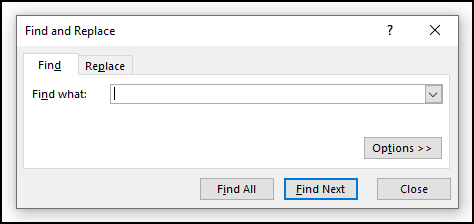
- ابتدا، به Home بروید. برگه.
- دوم، Find & command را انتخاب کنید.
- در نهایت، روی گزینه Replace کلیک کنید.

- در نتیجه ، کادر محاوره ای زیر را در اینجا خواهید دید.

اگر از برنامه های دیگری استفاده کرده اید، به کادرهای محاوره ای عادت کرده اید. شما می توانید دستورات را دستکاری کنیدکادر محاوره ای با ماوس یا مستقیماً از صفحه کلید.
بیشتر بخوانید: نحوه ایجاد یک کادر گفتگو در اکسل (3 برنامه کاربردی)
پیمایش جعبههای گفتگو
پیمایش جعبههای محاورهای بسیار آسان است — فقط روی دستوراتی که میخواهید استفاده کنید کلیک کنید.
اگرچه کادرهای محاورهای برای کاربران ماوس طراحی شدهاند، میتوانید از صفحهکلید نیز استفاده کنید. هر دکمه کادر محاوره ای یک نام متنی روی دکمه نیز دارد. برای مثال، اگر روی راهانداز جعبه محاورهای از گروه دستورات Font در برگه Home کلیک کنید. ، کادر محاوره ای Format Cells نمایش داده می شود. Format Cells دارای Number ، تراز ، قلم ، حاشیه ، پر ، محافظت - این شش برگه. اگر «P» را فشار دهید، تب Protection فعال خواهد شد. اگر 'F' را فشار دهید، اولین متنی که با 'F' شروع می شود انتخاب می شود (در اینجا اولین متن <1 است>'Font' ). این حروف ( N ، A ، F ، B ، F ، P ) کلیدهای میانبر یا کلیدهای شتاب دهنده نامیده می شوند.
همچنین می توانید 'Tab' را از صفحه کلید خود فشار دهید تا در تمام دکمه های یک کادر محاوره ای بچرخید. با فشار دادن Shift + Tab دکمه ها را به ترتیب معکوس می چرخانید.
- ابتدا، برگه Home را انتخاب کنید.
- و فرمت را انتخاب کنید command.
- به طور مشابه، روی گزینه Format Cells کلیک کنید.

- در نتیجه، کادر محاوره ای Format Cells را در تصویر زیر مشاهده خواهید کرد.

استفاده از جعبههای گفتگوی Tabbed
چندین کادر محاورهای اکسل، جعبههای محاورهای تب دار هستند. در مثال قبلی ما Format Cells نیز یک کادر محاوره ای تب دار است. کادر گفتگوی قالببندی سلولها دارای شش برگه است: شماره ، تراز ، قلم ، حاشیه ، پر کردن ، محافظت . هنگامی که یک برگه را انتخاب می کنید، یک پانل با دستورات مربوطه قابل مشاهده می شود. به این ترتیب، این کادر محاورهای Format Cells اساساً بستهای از شش کادر محاورهای است.
کادرهای محاورهای زبانهدار بسیار راحت هستند زیرا میتوانید چندین تغییر را در یک کادر محاورهای واحد ایجاد کنید. بعد از اینکه تمام تنظیمات خود را تغییر دادید، روی OK کلیک کنید یا Enter را فشار دهید تا از کادر گفتگو خارج شوید.

نتیجه گیری
در این مقاله، برخی از آنها را مورد بحث قرار داده ایمانواع جعبه های محاوره ای و نحوه پیمایش جعبه های محاوره ای و استفاده از جعبه های محاوره ای تب دار در اکسل. صمیمانه امیدواریم از این مقاله لذت برده باشید و چیزهای زیادی از آن آموخته باشید. علاوه بر این، اگر می خواهید مقالات بیشتری در اکسل بخوانید، می توانید از وب سایت ما، Exceldemy دیدن کنید. اگر سؤال، نظر یا توصیه ای دارید، لطفاً آنها را در بخش نظرات زیر مطرح کنید.
Happy Excelling ☕

